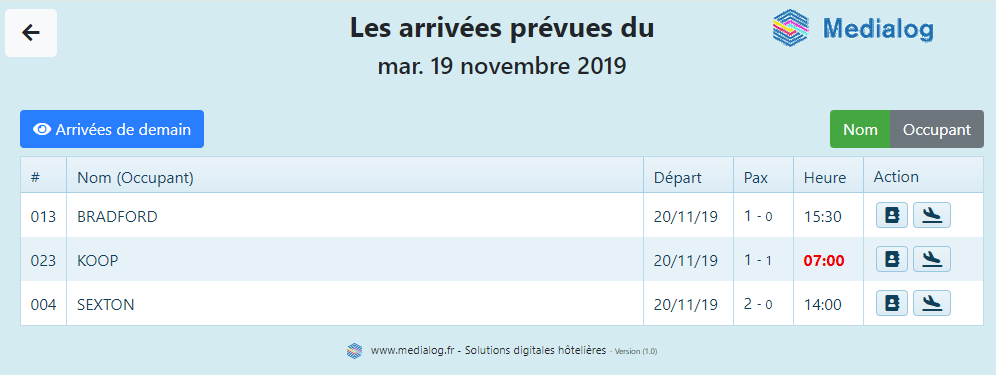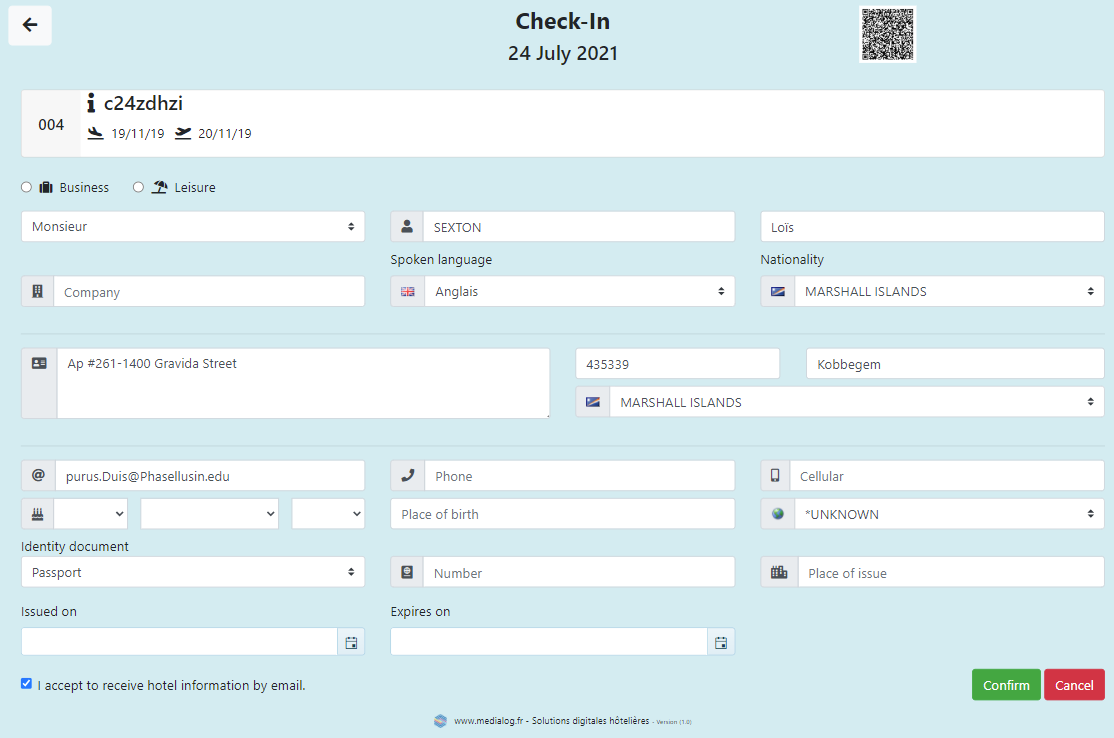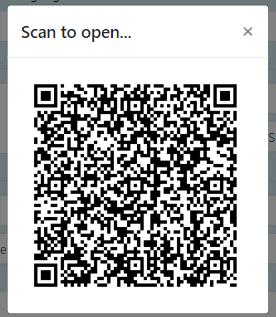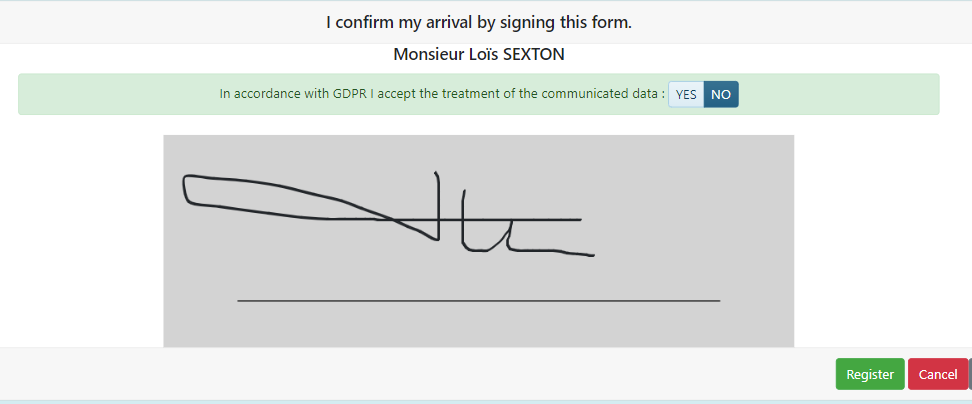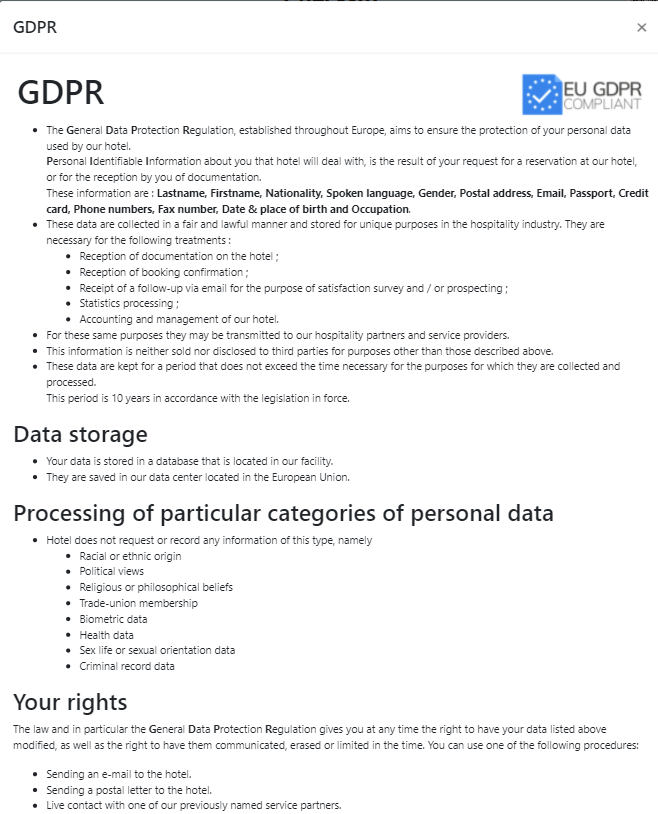1) En arrivant dans l'hôtel, le client fait son check-in sur tablette.
2) Dans un premier temps, l'hôtelier fournit la tablette au client, ce qui lui permet de renseigner diverses informations sur lui. Pour ce faire, l'hôtelier clique sur l'onglet "fiches" relatives au nom du client.
3) Puis, le client accède à différentes données. Il remplit sa fiche en renseignant ces informations :
- Titre
- Nom et prénom
- Adresse
- Code postal
- Ville
- Pays
- Téléphone
- Société
- Fax
- Ville de naissance
- Date de naissance
- Pays de naissance
- Passeport // Expiration
4) Ensuite, le client aura la possibilité de confirmer ses informations en cliquant sur le bouton "confirmer". Il devra signer le formulaire à travers une signature électronique pour enregistrer son check-in.
5) Enfin, l'hôtelier n'aura plus qu'à cliquer sur le bouton "check-in" pour mettre en présent le chambre sur le planning du logiciel MedialogHôtel.
Visualiser vos arrivées
Ouvrez la fiche client afin qu’il la remplisse ou qu’il puisse accéder au qrCode qui lui permettra de remplir cette fiche à partir de son smartphone en cliquant sur le bouton
Enregistrez le client comme présent
La fiche d’arrivée
| Info |
|---|
La fiche d’arrivée s’affichera dans la langue du client, MedAppsTablet gère les langues suivantes : Français, anglais, espagnol, italien, allemand, portugais, russe, arabe |
Sans contact
| Info |
|---|
Cliquez sur le qr-Code afin que le client puisse le scanner et retrouver cette même fiche à renseigner directement sur son smartphone |
Confirmation des informations et de l’arrivée
| Info |
|---|
Après avoir rempli sa fiche le client confirmera ses informations en signant numériquement |
RGPD
| Info |
|---|
Si votre établissement se trouve dans un pays soumis à la RGPD, votre client pourra, sur l’écran de signature préciser s’il désire qui vous utilisiez ses informations à des fins de communications
|